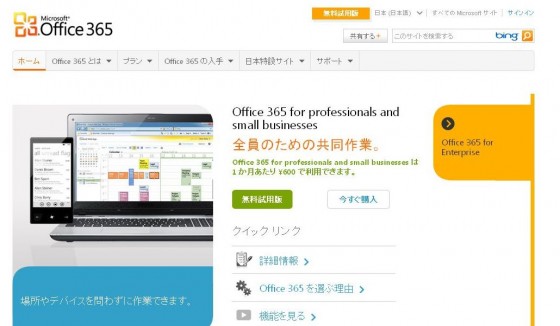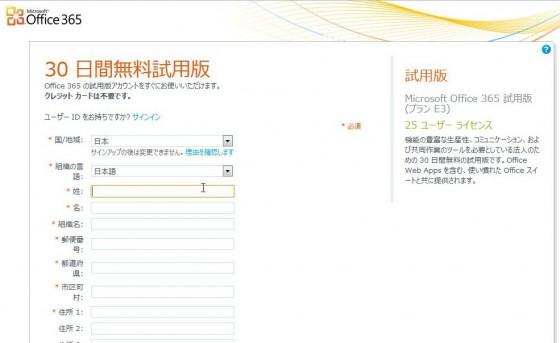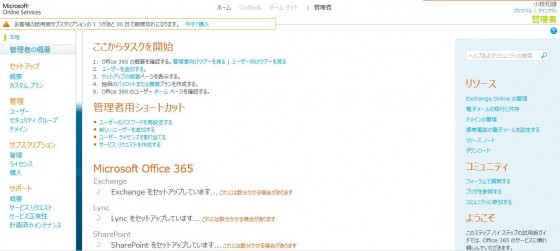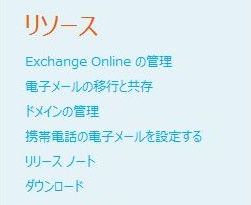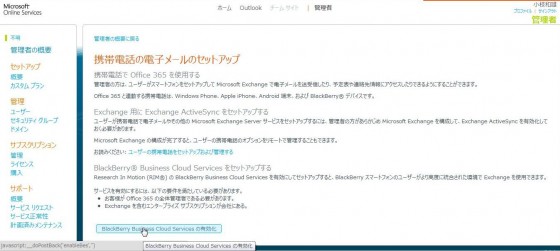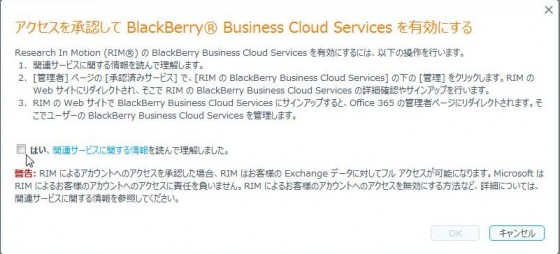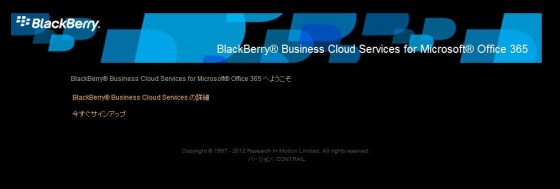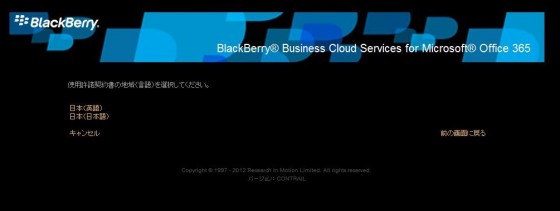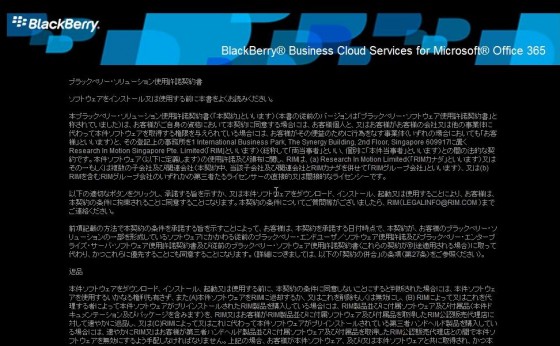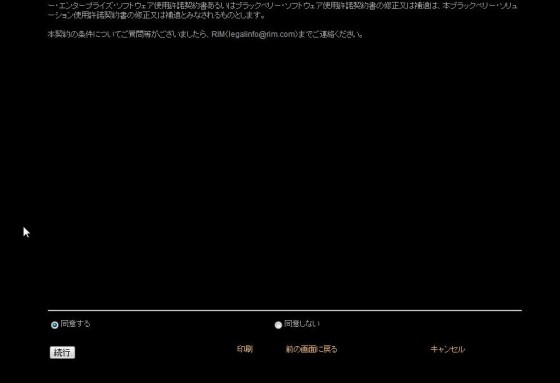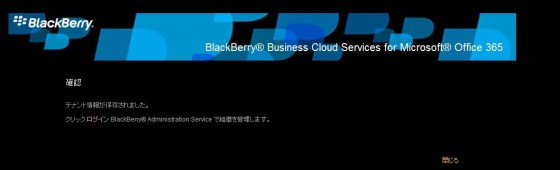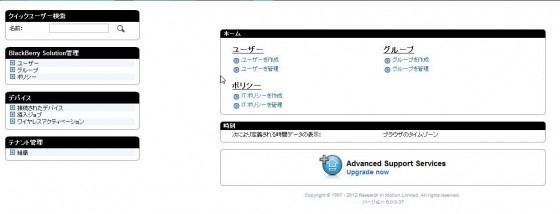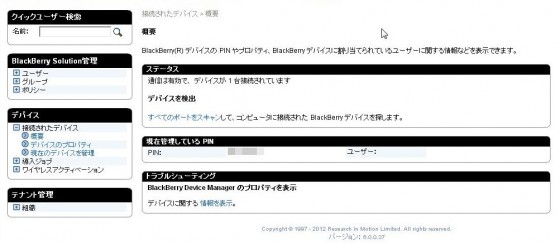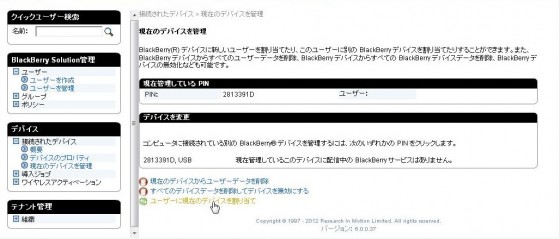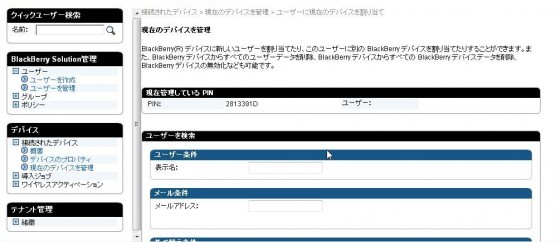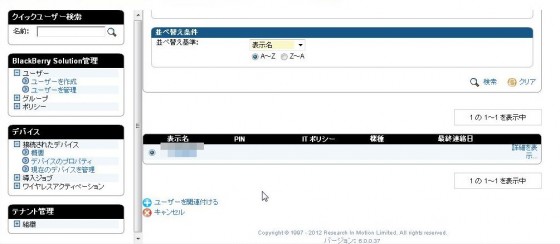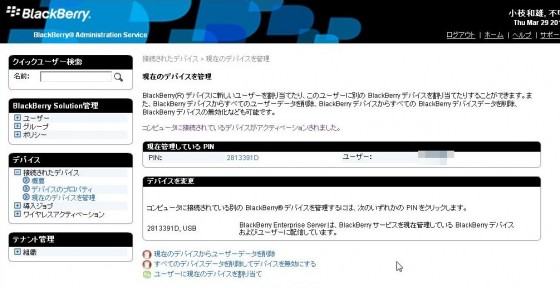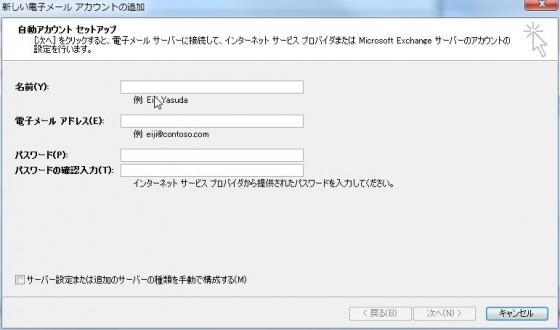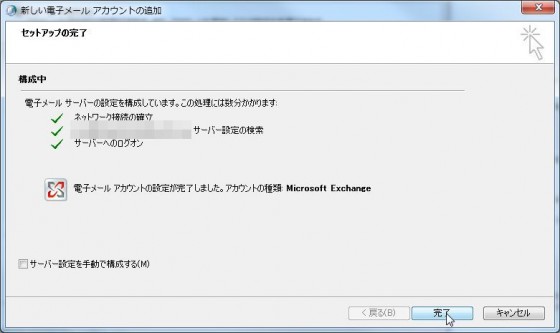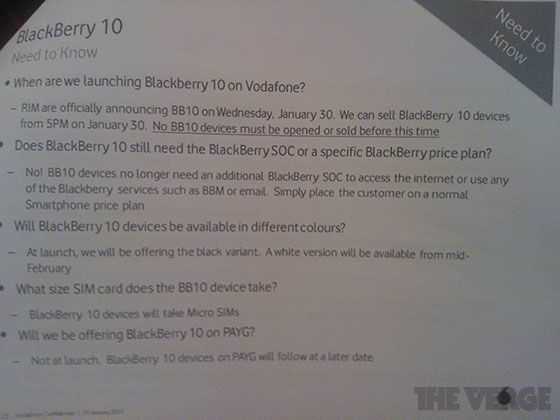BlackBerryでOffice365を使い始めてみました。
Office365ってなに?という人はこちらを参照してください。
これによってExchangeサーバを使って、BlackBerryの予定やメールなどをクラウド上のサーバと同期できます。
Googleカレンダーを使えば無料で出来ることですが、ぶっちゃけ個人情報の行方が心配なので。
ずっとExchangeサーバを使いたかったので、早速試してみました。
一ヶ月無料でトライアルが出来るので、皆さんもとりあえず試してみましょう。
最初にブラウザのActiveX関連の項目を開いて確認を行います。
ActiveX絡みで「無効」になっている項目があればダイアログで確認する設定に変更します。
まずはサーバに登録作業
まずこちらにアクセスします。
そして「無料試用版」をクリックします。
この際「中規模および大企業向け」を選ばないとBlackBerryとは連携できないようです。
まず必要な情報を入力します。
名前や組織名など入力する必要があります。
登録が済んだら設定を行います。
このときメールアドレスとパスワードを設定します。
覚えておきましょう。
まずはBlackBerry Bussiness Cloud Serviceの登録を行います。
右側の「リソース」から「携帯電話の電子メールを設定する」を選択します。
「BlackBerry Bussiness Cloud Serviceの有効化」を選択します。
アクセスの承認を行います。
「はい」にチェックを入れて「OK」を押します。
その後RIMのサイトに飛びます。
「今すぐサインアップ」を選択し「日本語」を選択します。
使用許諾などを読みましょう。
一番下まで読んだら「同意する」を選択して「続行」をクリックします。
設定が完了したらログインして端末を登録します。
サーバへの登録が済んだらアカウントと端末の紐付け作業
サーバ側での登録が済んだら次は登録したアカウントと、BlackBerryの端末を紐付けします。
現在はまだ「BlackBerry Bussiness Cloud Service」上にはOffice365で登録したユーザー情報がそのまま登録されている状態にすぎません。
このユーザーにBlackBerryを紐付けします。
PCとBlackBerryをUSBケーブルで接続し、ログインしたらこのような設定画面が表示されます。
左端の「デバイス」から「接続されたデバイス」を選択します。
ただし「BlackBerry Bussiness Cloud Serviceの有効化」を行ってRIMのサイトに飛んでから、すぐにPCとBlackBerryをつなげても設定画面は表示されません。
大体一日程度待たないとPCと接続しても「端末から情報を読み取れません」というようなメッセージが表示されます。
また、ブラウザのセキュリティの設定でJavaScriptがオフだったり、ActiveXが無効になっていたりすると同様のエラーが出る場合があります。
するとこのように接続したデバイスのPINなどが表示されます。
初回はまだユーザーの紐付けは行われていません。
「現在のデバイスを管理」を選択し「ユーザーに現在のデバイスを割り当て」をクリックします。
ユーザーの検索画面が表示されるので、特に何も入力せず右下の「検索」を押します。
すると自分の登録したユーザー(Office365で登録したユーザー)が表示されます。
それにチェックを入れて「ユーザーを紐づける」を選択します。
これで紐付けは完了です。
紐付けが成功したら黒い四角が付いたメールアイコンが表示されます。
これでサーバとBlackBerryとの連携は完了です。
最後にPCのOutlookとクラウドの連携を設定
PCにOutlookが入っていれば、Office365のデータとOutlookを連携できます。
まずコントロールパネルから「メール」を選択します。
名前とメールアドレスの設定画面が表示されます。
名前は何でも良いのですが、メールアドレスとパスワードにはOffice365で設定した物を入力します。
ユーザー名とパスワードを聞かれるので再度メールアドレスとパスワードを入力します。
設定が完了します。
これで予定やメールの同期が可能です。
またしばらく使ってみてから感想書きますね。